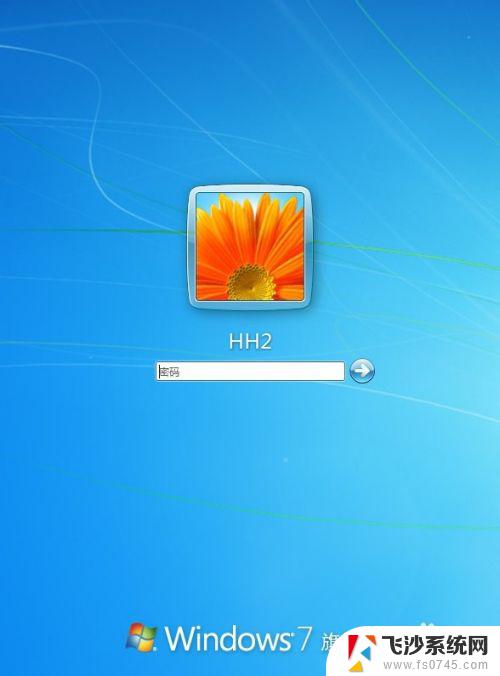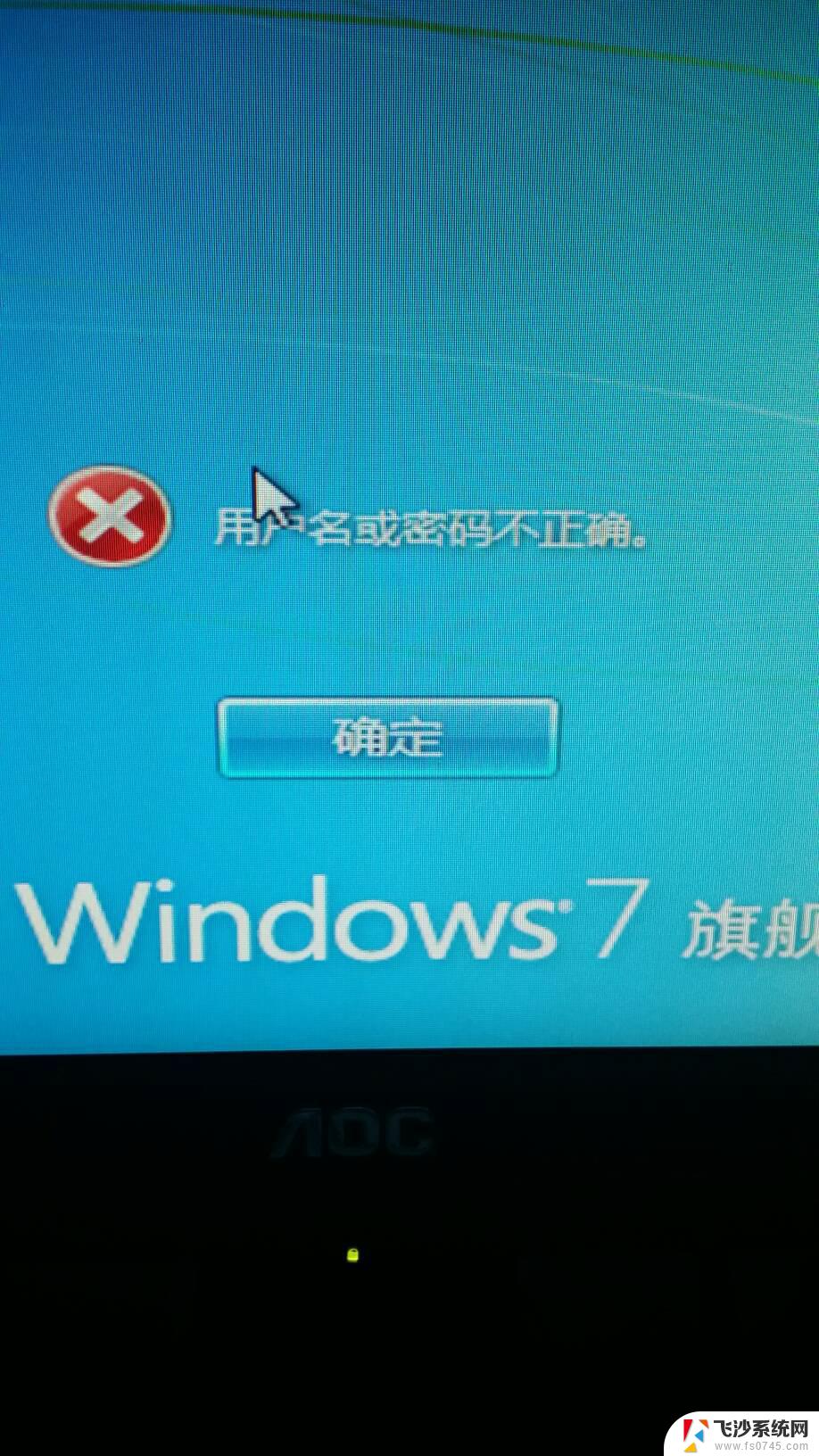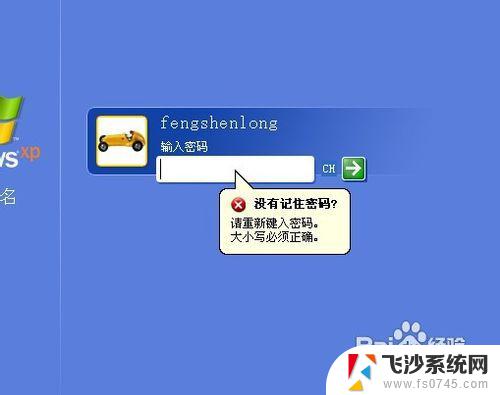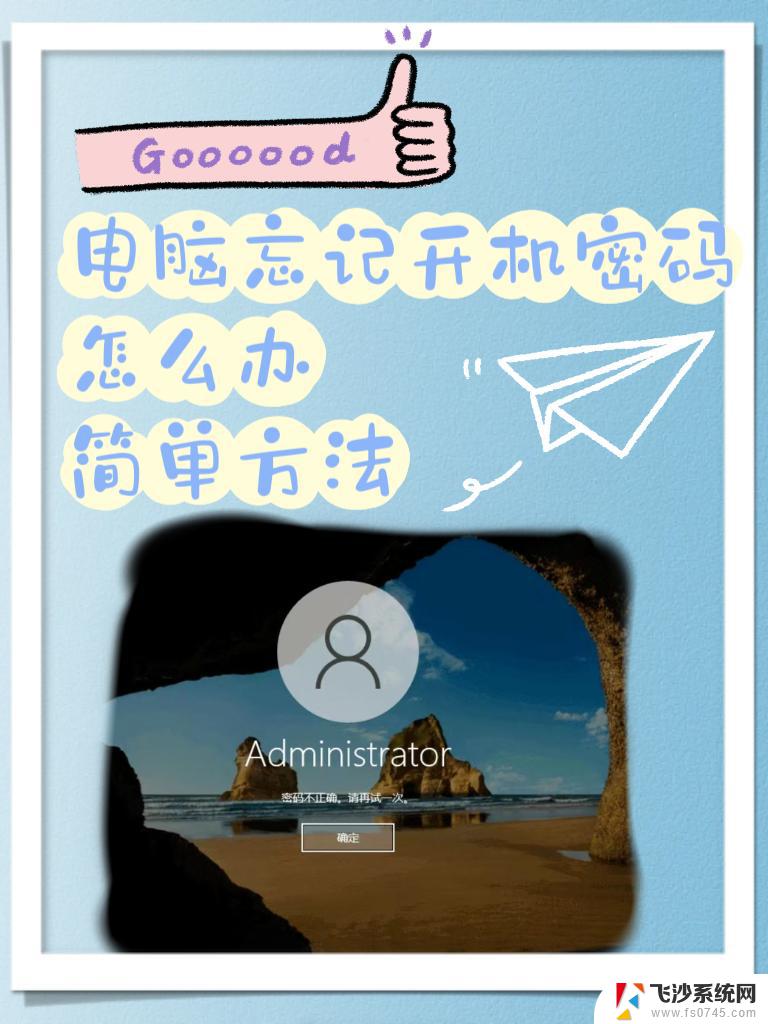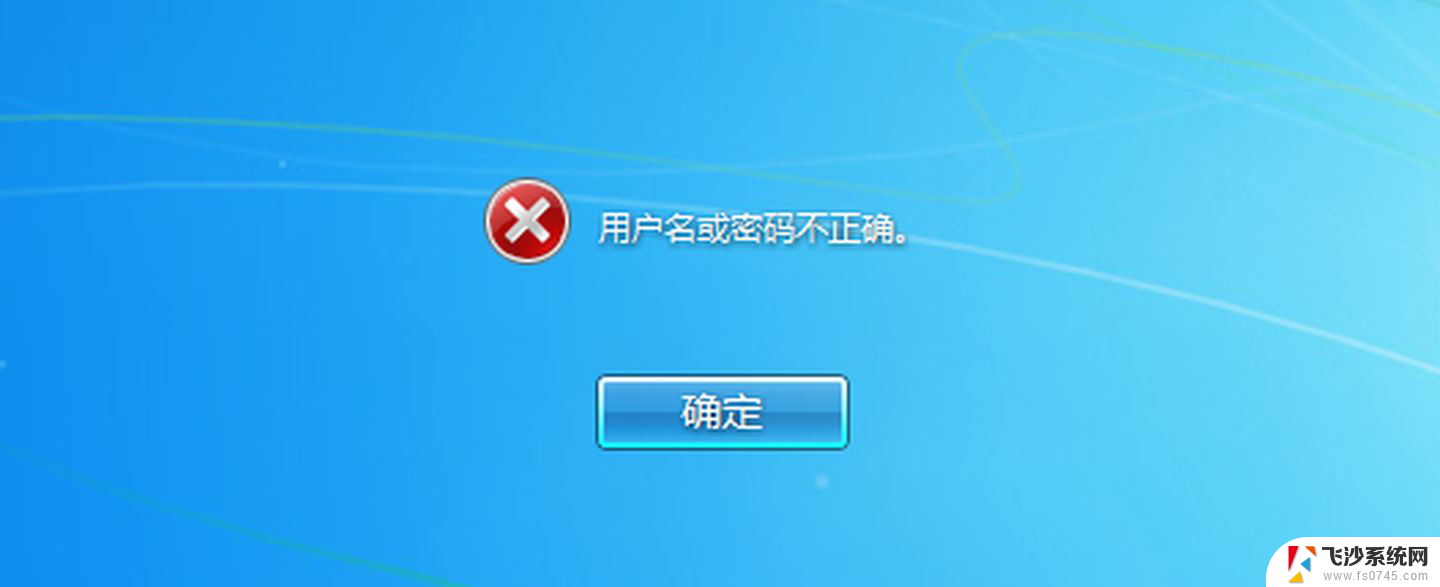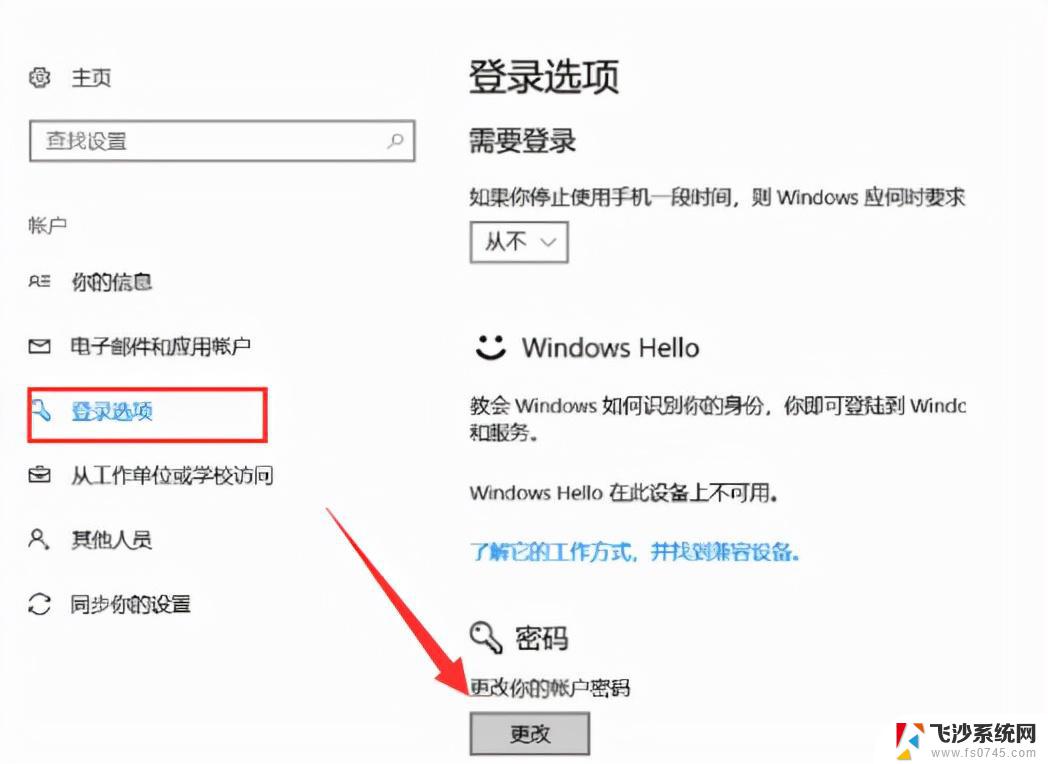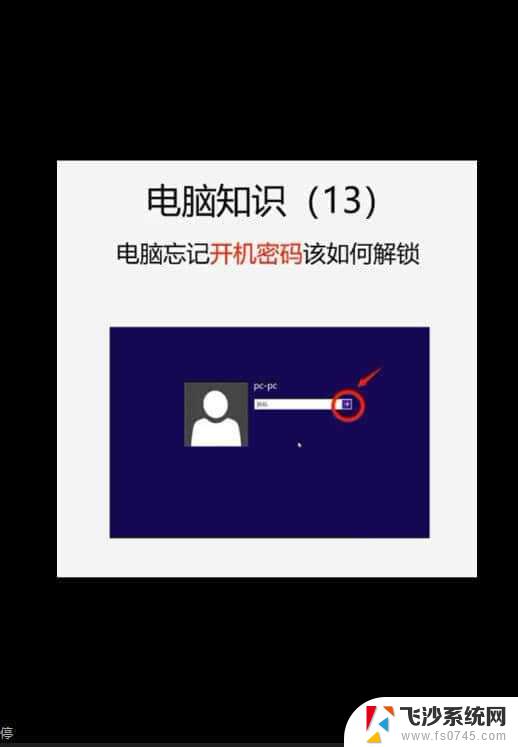win7系统忘记密码 Win7系统忘记开机密码怎么破解
Win7系统作为一款广泛使用的操作系统,由于我们繁忙的生活和众多的密码,有时候会发生忘记开机密码的情况,当我们遇到这种窘境时,我们应该如何破解Win7系统的开机密码呢?破解Win7系统开机密码的方法有很多,可以通过重置密码、使用系统恢复工具等多种途径来解决。本文将为大家介绍几种可行的方式,帮助大家解决Win7系统忘记开机密码的问题。
方法如下:
1.如图:Windows 7系统电脑开机后需要输入密码才可以进入系统。
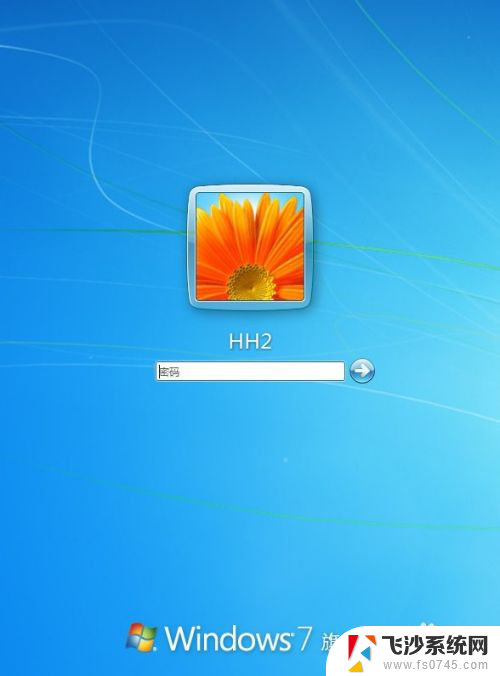
2.我们点击右下角的电源选项选重新启动。
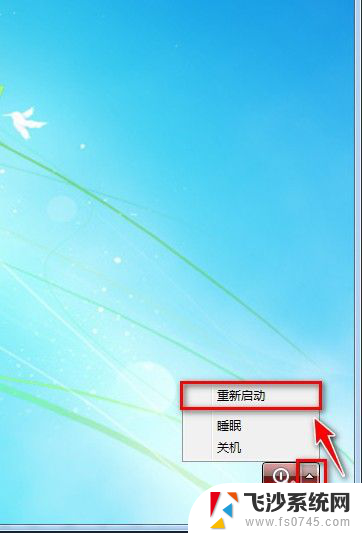
3.在Windows 7系统启动时按F8键会出现如图选项,选带命令提示符 安全模式
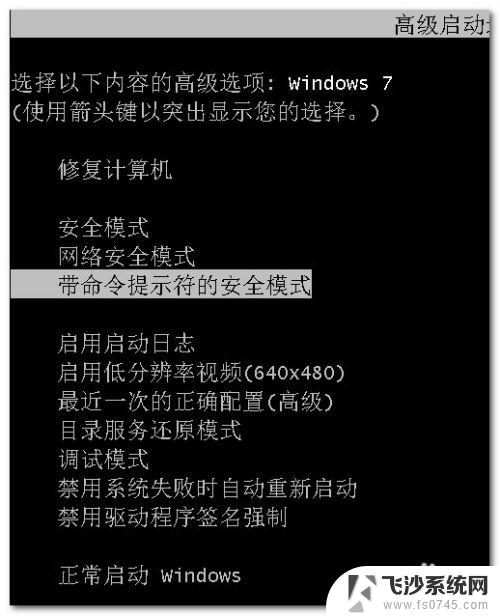
4.最后等待一会会出现命令提示行。
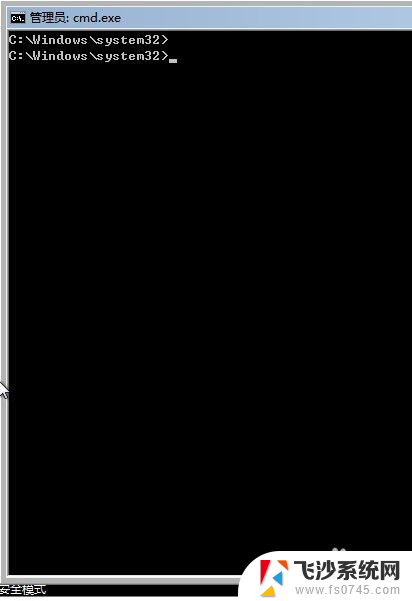
5.在命令提示行后输入:net user new /add
然后回车会有命令成功完成的提示。(我们新为系统创建一个名为new的用户)。
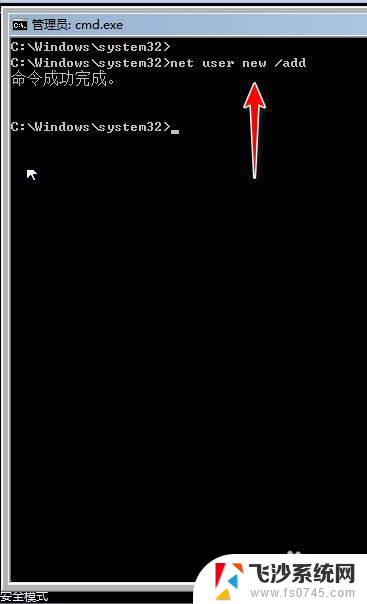
6.然后再在命令提示行输入:net localgroup administrators new /add
然后回车有命令成功完成的提示。成功为new用户提升为超级管理员的级别。
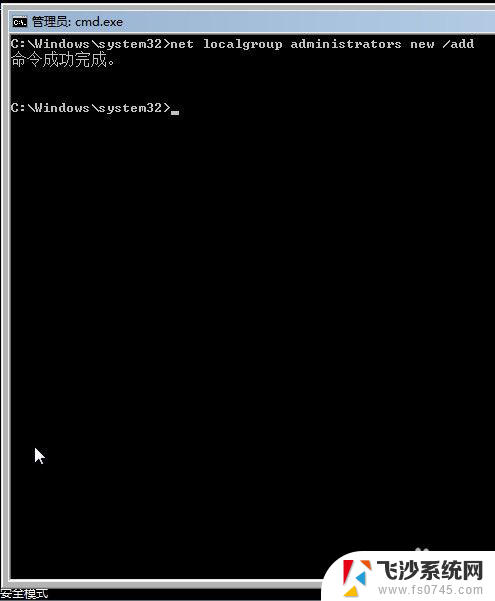
7.然后重新启动电脑会有两个用户选择,我们选择new用户进入系统。
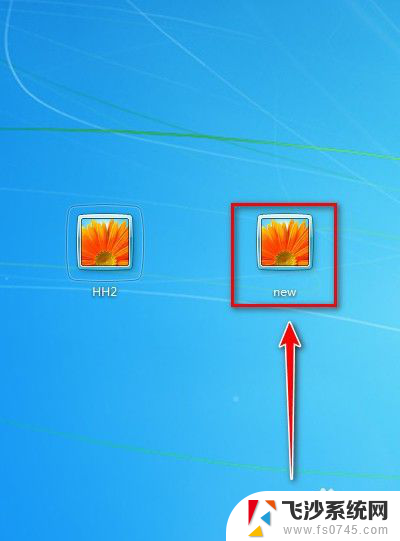
8.进入系统后点击开我的电脑。打开控制面板。
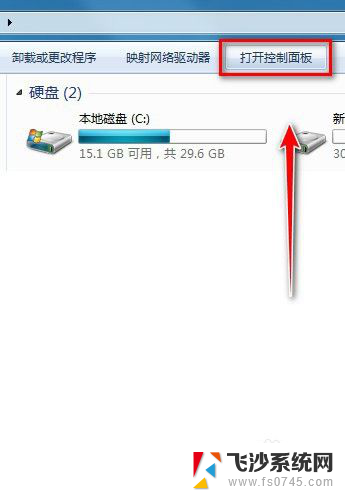
9.打开控制面板后,选类别,点击添加或删除用户账户。
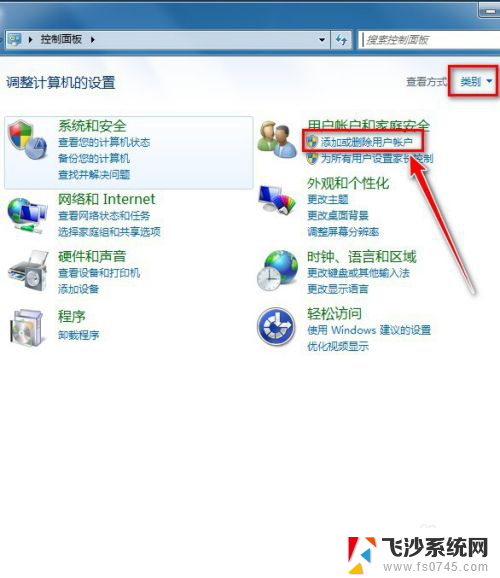
10.点击开有密码保护的账号。
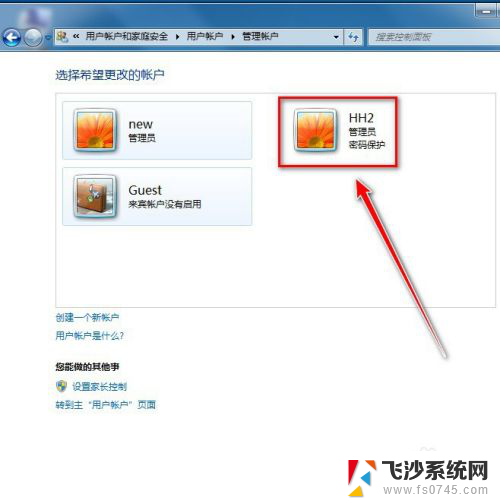
11.可以点击删除密码
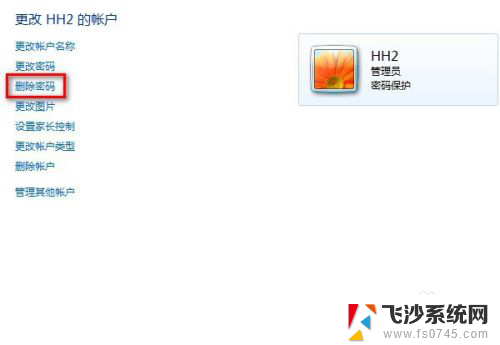
12.点击开删除密码后,再点击删除密码。重启电脑就可以进入原来的账户的系统了。进入原来的账户后可以把新建的new账户删除!
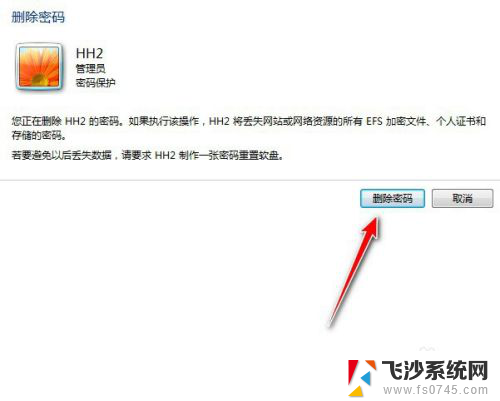
以上就是win7系统忘记密码的全部内容,如果遇到这种情况,你可以根据小编的操作来解决,非常简单快速,一步到位。